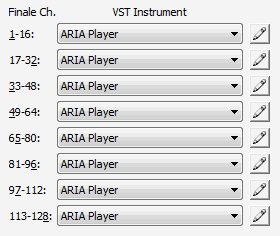
Canali MIDI, GPO e Player Aria
Se ancora non vi fossero familiari i concetti di canali MIDI e di strumenti MIDI, e di come questi siano correlati con Finale, consultate queste voci nel capitolo Canali MIDI del Manuale dell'utente, prima di continuare. Inoltre, ricordate che quando create un nuovo file, l’Impostazione guidata di Finale assegna automaticamente nel modo migliore i canali agli strumenti che avete inserito in partitura. Per questo motivo vi consigliamo di configurare sempre ogni nuova partitura che dovete creare utilizzando l’Impostazione guidata. Le informazioni che seguono risulteranno di maggior interesse per chi volesse o dovesse provare ad impostare le configurazioni MIDI di partiture già esistenti, create con versioni precedenti di Finale, ad esempio.
Come illustrato in Impostare gli strumenti Garritan per il playback dei documenti creati in precedenza, il Player Aria permette di utilzzare fino a 128 strumenti Garritan contemporaneamente, assegnati a 128 differenti canali MIDI. I 128 canali sono distribuiti su 8 istanze del Player Aria, ciascuna delle quali ospinta 16 strumenti assegnati a 16 specifici canali.
Finale supporta un massimo di 8 banchi di suoni, come potrete facilmente osservare nella finestra di dialogo Impostazione strumenti
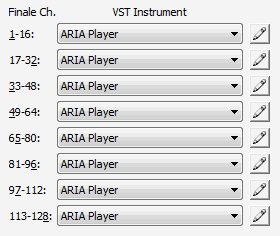
La prima istanza del Player Aria (in alto) è collegata al Banco 1 (canali 1-16), la seconda al Banco 2 (canali 17-32), e così via. ciascuna istanza del Player Aria - alla quale potete accedere cliccando sul relativo pulsante Modifica - supporta 16 canali contemporaneamente.
Cambiare le assegnazioni dei canali
Di default, il numero identificativo degli slot del Player Aria corrispondono ai numeri dei canali MIDI assegnati. Ad esempio: slot 1 = canale 1. Tuttavia, se lo desiderate, è possibile sovrascrivere queste impostazioni predefinite. Nel Player Aria il numero del canale assegnato è visualizzatonell'angolo a destra dello slot, nel rettangolo grigio.
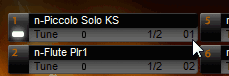
Lo strumento sopra è assegnato al canale MIDI 1. Il canale può essere cambiato cliccando sul numero del canale e selezionando un numero di canale diverso dal sottomenu che apparirà:
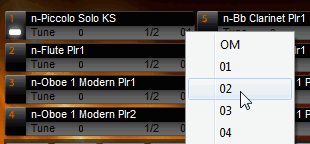
Potete impostare qualsiasi canale del Player Aria(da 1 a 16) per lo strumento selezionato. Ricordate che se cambierete l'assegnazione di un canale ad uno strumento nel Player Aria, dovrete cambiare anche l'assegnazione del canale al rigo corrispondente nella finestra Gestione partitura.
Tip. Una delle novità di Finale 2012 è che disponde di due set per le assegnazioni dei canali agli strumenti nella finestra Gestione partitura: uno per il playback MIDI e l'altro per il playback con gli strumenti
Le assegnazioni del primo banco di canali del Player Aria (Bank 1) devono corrispondere alle assegnazioni dei canali di Finale ai righi nella finestra Gestione partitura. Ad esempio: se avete assegnato un flauto Garritan al canale 1 nel primo banco di canali del Player Aria, allora anche il rigo del flauto nella finestra Gestione partituradi Finale dovrà essere assegnata al canale 1 di Finale, come esemplificato nella rappresentazione qui sotto.
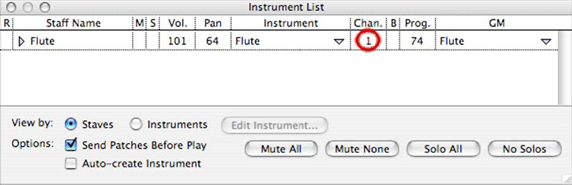
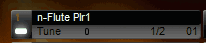
Ricordate che per le nuove partiture, create con l'Impostazione guidata e per gli strumenti aggiunti usando la finestra Gestione partitura, Finale assegnerà automaticamente i canali corretti sia nel Player Aria che nella finestra Gestione partitura. Il procedimento di assegnazione manuale dei canali è necessario soltanto quando si lavora su partiture create in precedenza.
La situazione si complica leggermente quando dovete lavorare con partiture che contengono più di 16 righi o strumenti, perché questo richiede di utilizzare più di un banco di canali del Player Aria. Si veda Strumenti Garritan e canali del Player Aria.
Nelle partiture per orchestra è cosuetudine combinare più parti nello stesso rigo — ad esempio Flauto 1 e 2 possono condividere il rigo. In questi casi otterrete i risultati migliori con la GPO se assegnate due diversi flauti della GPO allo stesso rigo: un flauto per la parte del Flauto 1 e un altro per la parte del Flauto 2 — in questo modo, durante il playback, verrà simultato l’effetto di un’esecuzione prodotta da due musicisti, in quanto si sentiranno due suoni distinti e due interpretazioni diverse. Questo è molto importante quando volete che i passaggi all’unisono (eseguiti a due) vengano riprodotti come se fossero eseguiti da due strumentisti (si veda Variazioni Player per maggiori dettagli).
Questo risultato si può ottenere utilizzando la finestra Elenco degli strumenti per assegnare i diversi Livelli dello stesso rigo a diversi canali, quindi assegnando diversi strumenti della GPO ai canali selezionati.
Guardate le impostazioni della finestra Elenco degli strumenti di una partitura con rigo per “Flauto 1 & 2”:
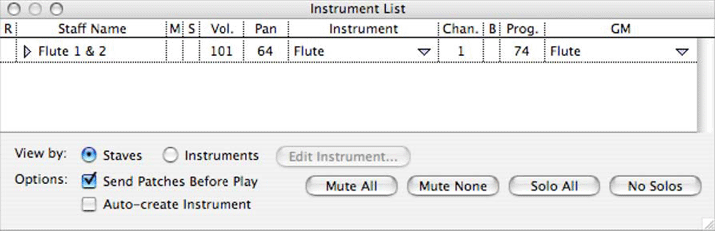
Se cliccate sul triangolo alla sinistra del nome del rigo verranno visualizzate altre opzioni, come mostrato nella figura riportata qui sotto:
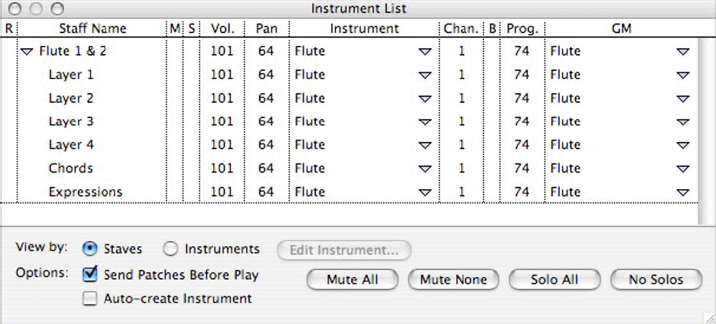
Qui potete impostare un nuovo strumento (chiamato “Flauto 2” in questo caso) ed assegnarlo, per il playback, alle note contenute nel Livello 2 del rigo, utilizzando il canale 2 di Finale:
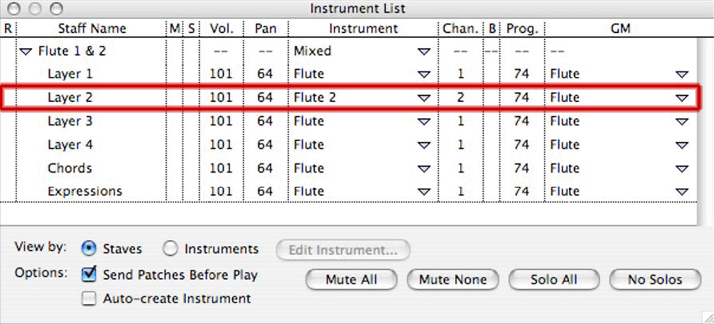
A questo punto caricate due diversi flauti della GPO nel Banco 1 del Player Aria ed assegnateli ai canali 1 e 2:
Inserite la musica in partitura utilizzando il Livello 1 per il Flauto 1 e il Livello 2 per il Flauto 2. Questa stessa tecnica si può utilizzare anche per gli strumenti che devono essere raddoppiati (ad esempio una parte nella quale è necessario che uno dei clarinettisti raddoppi la parte al bassoin un determinato passaggio). In questo caso, utilizzando sempre la finestra Elenco degli strumenti, create un nuovo strumento (Clarinetto basso in questo caso) ed assegnatelo al Livello 2, assegnando poi quest’ultimo al canale 2 di Finale:
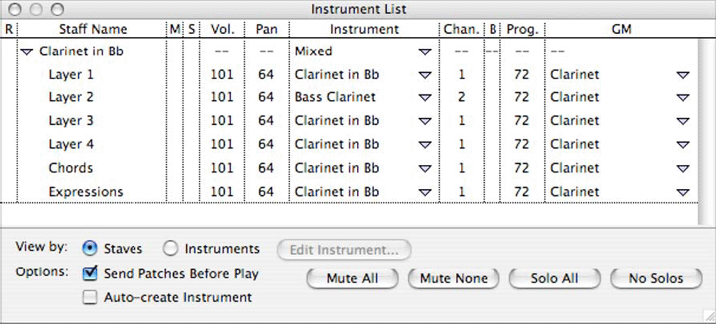
Caricate il Clarinetto in Sib della GPO nel Banco 1 di Kontakt, assegnandolo al Canale 1 e il Clarinetto basso nel Banco 1 assegnandolo al Canale 2: Inserite la musica in partitura, scrivendo le note del Clarinetto in Sib nel Livello 1 e quelle del Clarinetto basso nel Livello 2. Applicate la trasposizione utilizzando gli Stili del rigo (Consultate il capitolo Stili del rigo del Manuale dell’utente di Finale per sapere come procedere per questo).
Notate che le espressioni per il keyswitching (come “Paz.” etc. — si veda Keyswitches) non lavorano sui righi a parti multiple. Se questo dovesse creare problemi sulla vostra partitura potreste dover esplodere la musica di questi righi multipli in righi separati prima di impostare il playback per il vostro documento.
Equivalenze tra i canali di Finale e del Player Aria (o di Kontakt Player)
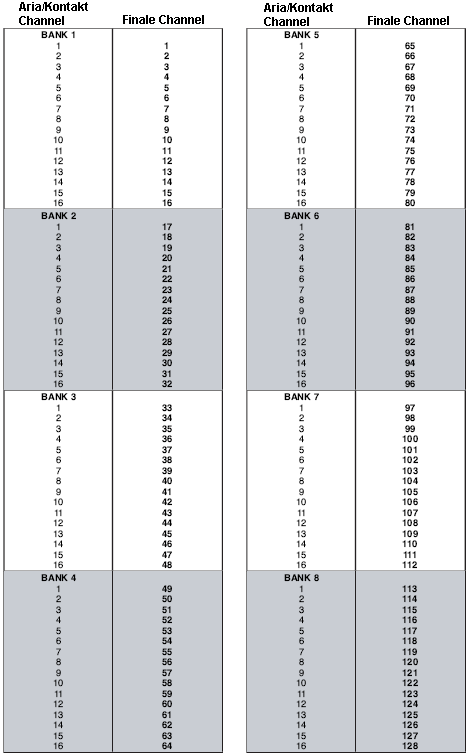
 Indietro Indietro
|
Avanti 
|
| Pagina iniziale |

|